Ce înseamnă AVI și cum să îl redați pe desktop și dispozitive mobile
Unul dintre formatele necomprimate cunoscute este AVI. Este cel mai frecvent utilizat pentru redarea sincronizată a videoclipurilor și audio. Dacă doriți să aflați mai multe despre AVI, atunci trebuie să continuați să citiți. Scopul acestui articol este de a cunoaște ce este AVI și care este media player-ul care acceptă acest tip de fișier. Continuați să citiți mai jos pentru a avea mai multe idei despre formatul și playerul media disponibil.

Partea 1. Ce este un fișier AVI
AVI a fost introdus pe piață la sfârșitul anului 1992 de către Microsoft. The Sensul numelui AVI este Audio Video Interleave. Este unul dintre cele mai populare containere de fișiere pentru simplitatea și compatibilitatea sa în toate platformele diferite. Așadar, dacă doriți să înregistrați sau să descărcați un videoclip sau audio în format AVI, așteptați-vă ca acesta să fie de dimensiuni mari, deoarece este necomprimat. Pentru a avea mai multe idei, iată câteva dintre avantajele și dezavantajele formatului.
Pro
- Este un container de fișiere multifuncțional care poate conține orice fișier.
- Format utilizat pe scară largă pentru orice scurtmetraj, promoții și reclame. Datorita calitatii pe care o ofera.
- Magazinele AVI de calitate sunt excepționale.
- Nu veți avea nevoie de un anumit hardware sau software doar pentru a reda fișiere AVI, deoarece este nerestricționat.
- Comprimați fișierele AVI cu ușurință deoarece acceptă diferite codecuri precum DivX, XviD, MPEG-1, MPEG-4 și multe altele.
Contra
- Dacă comprimați fișierul AVI dincolo de limită, există șansa ca fișierul dvs. 4k, HD sau 1080 să scadă calitatea.
- AVI-urile nu sunt comprimate, așa că așteptați-vă la o dimensiune mare a fișierului dacă utilizați acest tip de format.
- Dacă utilizați codecuri online pentru a comprima AVI, amintiți-vă că aceleași codecuri trebuie instalate pe unitatea dvs. Instalarea codec-urilor este foarte simplă, dar este puțin înfricoșător să selectezi codec-urile, deoarece unele sunt nesigure și nesigure. Așa că aveți grijă dacă descărcați unul.
Acum că știi despre ce este formatul. Acum este momentul potrivit să știi cum să redați fișiere AVI pe desktop. Toate instrumentele care au fost menționate mai jos sunt cel mai bun player media pe care îl întâlniți deja sau nu în timp ce căutați pe web. Fiecare player AVI indică o descriere și pași, așa că citiți cu atenție pentru a ști care este cel mai bun.
Partea 2. Cum să redați fișiere AVI pe Mac și Windows Media Player
1. FVC Free Video Player
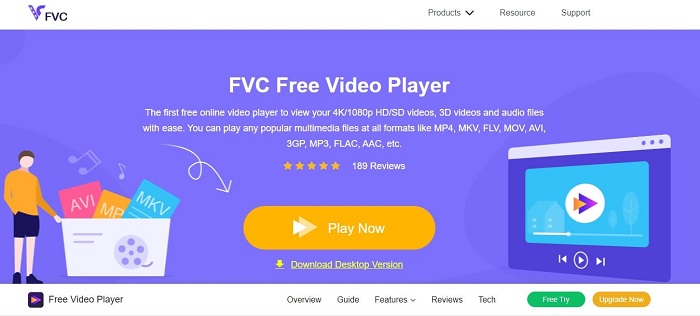
Foloseste asta FVC Free Video Player pentru a viziona orice format video folosind internetul. Spre deosebire de orice alt player media menționat mai jos, acest instrument nu are nevoie de fișiere suplimentare doar pentru a funcționa. Deci, dacă aveți o conexiune la internet, puteți viziona oricând și oriunde. De asemenea, oferă unul de înaltă calitate și nu are niciodată o problemă de eroare pentru a reda AVI. Dar rețineți că, dacă conexiunea dvs. la internet a fost întreruptă, acest instrument se va încărca sau se va întrerupe pentru un minut. Ceea ce este foarte comun, deoarece este dependent de internet. De asemenea, puteți reda DVD-uri și aici, dacă doriți. Nu vă mai întrebați cum să deschideți fișierele AVI ca să-l poți urmări. Dacă urmați pașii de mai jos, furnizați numai pentru dvs.
Pasul 1. Faceți clic pe acesta hyperlink pentru a merge la pagina web principală a playerului video AVI.
Pasul 2. Apasă pe Joaca acum pentru a lansa playerul AVI online.
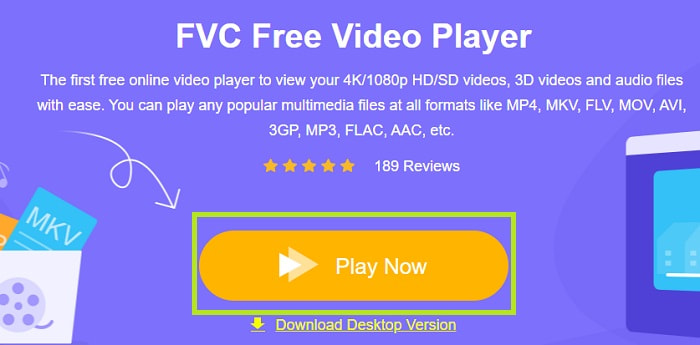
Pasul 3. Apoi faceți clic pe Deschide fișierul și selectați videoclipul AVI pe care doriți să îl vizionați. Dacă l-ați selectat deja, faceți clic pe Deschis.
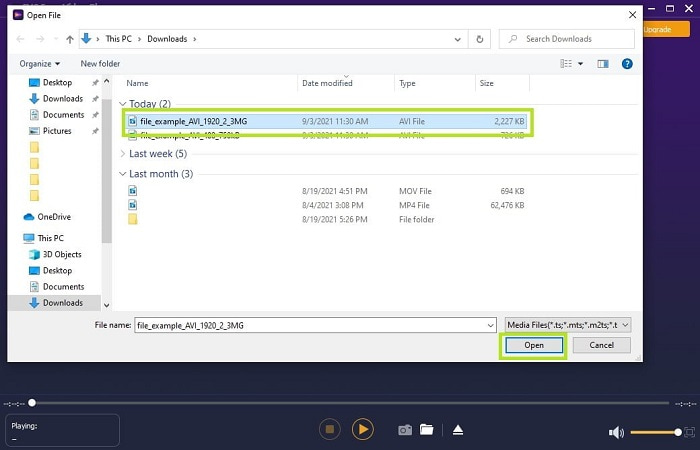
Pasul 4. Așteptați o secundă pentru a reda videoclipul AVI și voilà, acum se redă. În interfață puteți face și o captură de ecran gratuit în timp ce vizionați, dacă doriți.
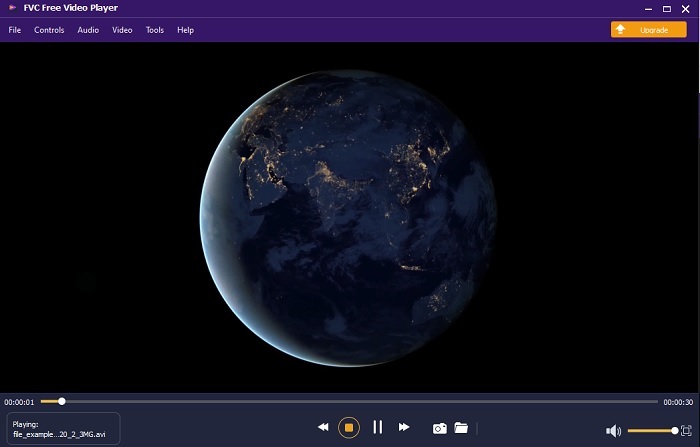
Pasul 5. Și dacă doriți să încheiați videoclipul, faceți clic pe pătrat butonul pentru a opri. Repetați același pas dacă doriți să redați un alt videoclip AVI sau alt format.
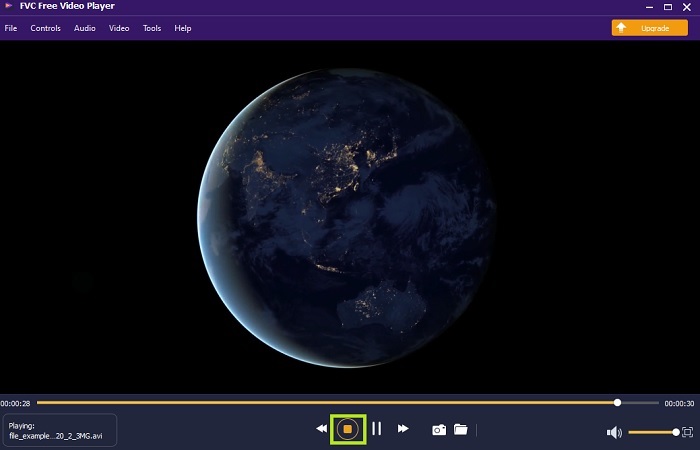
Pro
- Nu este nevoie de fișier suplimentar pentru a lansa instrumentul.
- Este mai eficient decât celelalte instrumente de mai jos.
- Oferă vibrații 3D dacă vizionați un videoclip 4k.
Contra
- Depinde de internet, așa că dacă nu aveți internet, nu puteți accesa acesta.
- Unele caracteristici majore ale premium nu sunt vizibile aici.
2. Windows Media Player
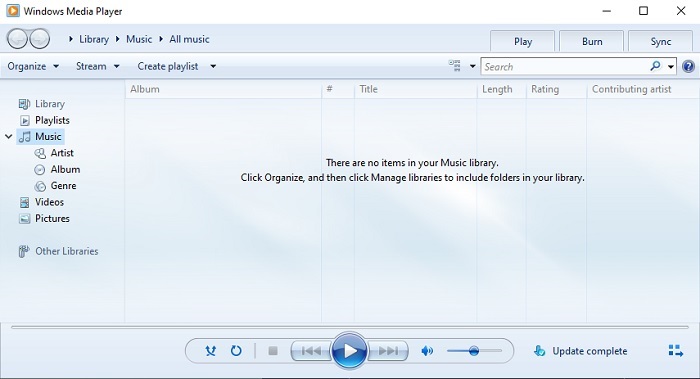
Dacă vrei să știi cum să redați fișiere AVI pe Windows 10 puteți utiliza acest player media implicit dezvoltat de Microsoft pentru utilizatorii Windows. Dar există unele cazuri în care va trebui să descărcați un codec suplimentar doar pentru a reda AVI pe acest player media. Ceea ce este un pic o bătaie de cap și uneori este enervant, deoarece găsirea codecului potrivit îți va fi greu. Așadar, așteptați-vă să aveți încercări și erori dacă se întâmplă acest lucru și, uneori, să descărcați codecuri greșite. Dar nu trebuie să vă faceți griji, deoarece este foarte simplu să descărcați codecuri pe desktop.
Pro
- Player media încorporat pentru Windows.
- Acceptă aproape toate formatele.
- Ușor de folosit.
Contra
- În unele cazuri, va trebui să descărcați codec suplimentar pe care acest instrument nu îl acceptă.
- Nu oferă streaming prin conexiuni DSL lente.
3. VLC Media Player
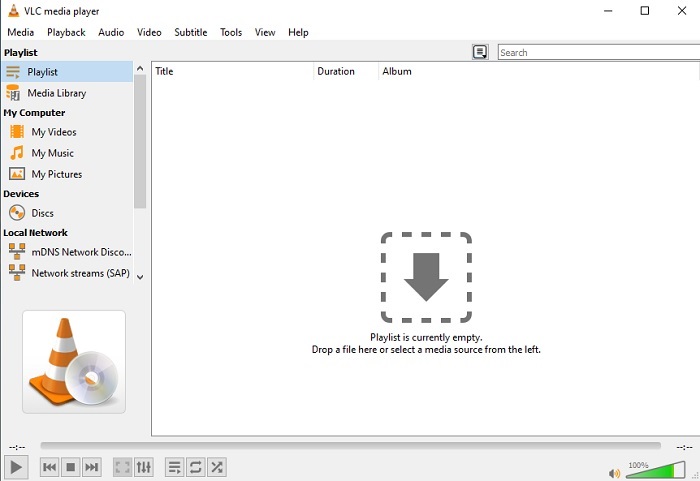
Acest player media nu necesită codecuri suplimentare pentru a fi descărcat și pentru a reda AVI. Poate întrebi cum să rulezi un fișier AVI cu ușurință VLC Media Player ar putea fi răspunsul la asta. Acest player media ajută milioane de utilizatori din întreaga lume să își redea fișierul media doar deschizând fișierul și redându-l aici. În ciuda faptului că milioane de utilizatori au încredere în acest instrument, există unele erori în acest instrument și unele dintre fișiere nu sunt acceptate de acest software. Așteptați-vă la unele erori, dar nu trebuie să vă faceți griji, deoarece este o singură dată într-o lună albastră.
Pro
- Unul dintre cele mai bune playere media pentru toate platformele.
- Poate reda videoclipuri chiar dacă nu este încă terminat de descărcat. Dar nu tot videoclipul.
- Flexibil în toate formatele.
Contra
- De cele mai multe ori există câteva erori minore pe care le puteți întâlni în timp ce utilizați VLC.
- De asemenea, redă greu unele formate video din cauza codecurilor.
Partea 3. Cum să vizionați fișiere AVI pe iPhone
Playerele media de mai sus nu pot fi accesate pe dispozitivele dvs. mobile. Dar există o modalitate de a redați AVI pe iPhone sau iPod. Nu numai asta, știm că fișierele AVI sunt mari. Deci, dacă îl transferați pe telefon, cu siguranță va ocupa cel mai mult spațiu de pe dispozitivele dvs. În loc să transferați fișierul AVI brut, trebuie să îl convertiți într-un nou format care poate fi redat și acum pierde și calitatea. Convertiți AVI într-un format potrivit cu ajutorul Video Converter Ultimate. Pentru mai multe detalii despre modul de conversie, accesați aceasta legătură.
Partea 4. Întrebări frecvente despre AVI
Care este mai bun, AVI sau MP4?
AVI este mai bun la calitate, dar necomprimat, în timp ce fișierele MP4 au mai puțin spațiu, dar are și o calitate bună. Dacă doriți să aflați mai multe despre care sunt diferențele și care dintre ele este mai bună, trebuie să faceți clic AVI vs MP4.
Cum se convertesc AVI în MP4?
Conversia este cea mai bună modalitate de a reduce dimensiunea fișierului și de a-l schimba într-un alt format. Și cel mai bun mod de a converti AVI în MP4 este enumerat aici în acest articol. Vă va învăța pașii despre cum să convertiți și care sunt diferitele instrumente pe care le puteți utiliza pentru a converti.
Poate QuickTime să reda AVI?
Deși QuickTime media player acceptă diferite formate, există unele probleme la redarea AVI pe playerul implicit Mac. Din cauza proprietății Microsoft are. Deci, pentru a ști care este cea mai bună alternativă pentru QuickTime trebuie să citiți acest articol și să alegeți care este cea mai bună alternativă.
Ce se întâmplă dacă fișierul AVI nu se deschide?
Există câteva motive pentru care fișierele AVI nu se deschid. În primul rând, este că fișierul este incomplet, cu excepția faptului că, deoarece este necomprimat, un fișier s-ar putea pierde. În al doilea rând, formatul AVI nu este acceptat pe playerul dvs. media local sau terță parte. În al treilea rând, considerați-l moartă, mai ales dacă îl comprimați prea mult încât se poate transforma într-unul de nejucat. În cele din urmă, codecul este greșit, așa că dacă comprimați AVI cu codecuri diferite în același timp, această problemă este comună.
Concluzie
În concluzie, AVI este folosit de mulți utilizatori de pe web. Dar fișierul în sine este necomprimat, așa că mai bine fiți pregătit să aveți mult spațiu pe unitate dacă înregistrați, descărcați sau transferați fișiere AVI. De astăzi, nu mai întreb ce este formatul AVI din cauza informațiilor furnizate mai sus și unde le puteți juca. Simțiți-vă liber să utilizați FVC Free Video Player deoarece este open-source care poate fi accesat de oricine are acces la internet. Dar vă poate plăcea să utilizați și versiunea premium a instrumentului care acceptă mai mult format decât versiunea gratuită și are și o mulțime de funcții. Dacă doriți să-l verificați, faceți clic pe butonul de descărcare pentru a-l instala pe desktop.



 Video Converter Ultimate
Video Converter Ultimate Screen Recorder
Screen Recorder


